生成AIを活用した業務効率化において、最も実践的な方法の一つが「カスタム生成AI」の導入です。これは、特定の業務に特化した専用のAIアシスタントを作成する機能で、ChatGPTでは「GPT」、Googleでは「Gem」と呼ばれています。今日は、教育現場での活用を念頭に、Googleのカスタム生成AI「Gem」の作成方法と効果的な使い方をご紹介します。
カスタム生成AIが教師にもたらすメリット
カスタム生成AIの最大の魅力は、毎回複雑なプロンプト(AIへの指示文)を入力する必要がなく、特定の業務に特化した一貫性のある結果を簡単に得られることです。
教育現場での活用例として、以下のような専用AIを作成できます:
- 「授業計画作成アシスタント」:学習指導要領に沿った授業案を自動生成
- 「保護者向け文書作成支援」:お便りや通知文を適切な文体で作成
- 「テスト問題作成ヘルパー」:単元に応じた問題を難易度別に生成
- 「生徒の作文添削アシスタント」:建設的なフィードバックを提供
一度作成しておけば、簡単な指示だけで質の高い成果物が得られるため、教材準備や事務作業の時間を大幅に短縮できます。
Gemの作成手順
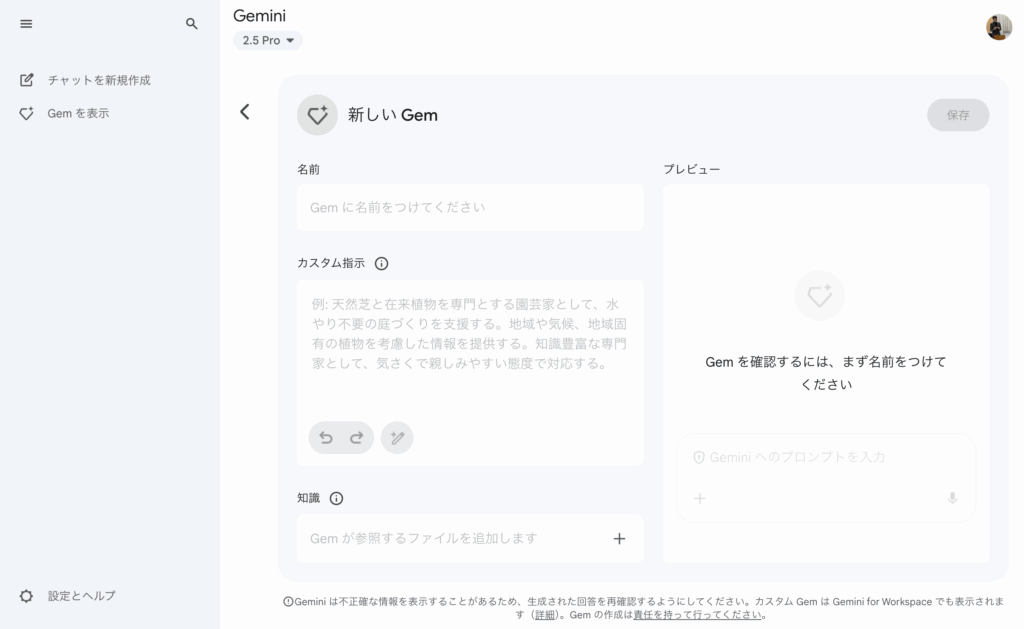
- Geminiへのアクセス Geminiにログイン後、画面左側のサイドバーから「Gemを表示」をクリックします。
- 新規作成の開始 表示された画面で「+ Gemを作成」ボタンをクリックすると、作成画面が開きます。
- 必要事項の入力 Gem作成に必要な要素は以下の3つです:
- 名前:作成するGemの名称(例:「授業計画アシスタント」)
- カスタム指示:AIの動作を定義する事前設定プロンプト
- 知識(任意):参考資料となるファイルのアップロード
- 保存と完成 「名前」と「カスタム指示」を入力すると、画面右上の「保存」ボタンが有効になり、クリックすることでGemが作成されます。
効果的なGem作成のポイント
1. プレビュー機能を活用した動作確認
作成画面の右側にあるプレビュー機能では、設定した内容でAIがどのように動作するかをリアルタイムで確認できます。実際に質問を入力して期待通りの回答が得られるか、繰り返しテストしながら調整することが重要です。
2. AI支援によるカスタム指示の最適化
プロンプト作成に不安がある場合は、Geminiの支援機能を活用しましょう。まず自分の意図を簡潔に入力し、入力欄下部の「書き換え」ボタンをクリックすると、AIがより効果的なカスタム指示に改善してくれます。この機能により、生成AIの専門知識がなくても質の高いGemを作成できます。
まとめ:校務活用の第一歩として
カスタム生成AI「Gem」は、教師の日常業務を大幅に効率化する強力なツールです。授業準備、評価作業、保護者対応など、繰り返し行う業務に特化したGemを作成することで、より多くの時間を生徒との対話や授業改善に充てることができます。
まずは一つ、日々の業務で最も時間がかかっている作業に対応するGemを作成してみてください。その効果を実感できれば、さらに多様な場面での活用アイデアが生まれるはずです。生成AIという新しい「教育の道具」を、ぜひ積極的に活用していきましょう。
 福原将之の科学カフェ 「福原将之の科学カフェ」では、学校の先生や小学生・中学生・高校生の保護者に向けて、教育に関する情報を発信しています。カフェで読書をするような気楽な気持ちでお楽しみください。
福原将之の科学カフェ 「福原将之の科学カフェ」では、学校の先生や小学生・中学生・高校生の保護者に向けて、教育に関する情報を発信しています。カフェで読書をするような気楽な気持ちでお楽しみください。